美图秀秀怎么将照片制作成黑白漫画效果?
发布时间:2017-01-04 来源:查字典编辑
摘要:美图秀秀在图片编辑与制作方面是非常优秀的软件,使用美图秀秀可以制作出非常多的效果图片,而且操作方法简单,制作的图片效果令人赞叹,下面就是用美...
美图秀秀在图片编辑与制作方面是非常优秀的软件,使用美图秀秀可以制作出非常多的效果图片,而且操作方法简单,制作的图片效果令人赞叹,下面就是用美图秀秀来制作一张漫画图片,其图片效果如图所示:

1、打开美图秀秀这款软件,进入美图秀秀的操作界面,如图所示:
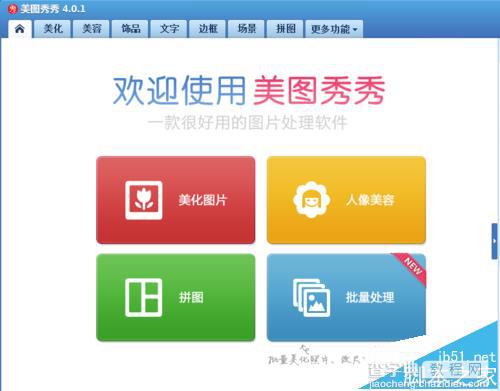
2、在这个界面内找到打开选项,如图所示:
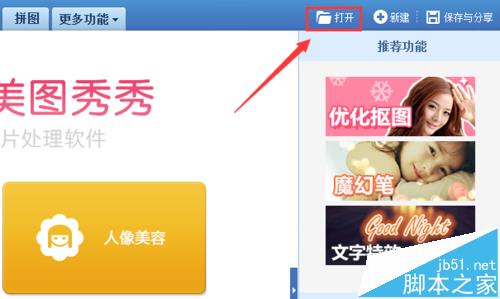
3、点击打开选项后,弹出打开一张图片对话框,如图所示:

4、在电脑里找到我们需要的图片,点下面的打开,进入图片编辑操作界面,如图所示:
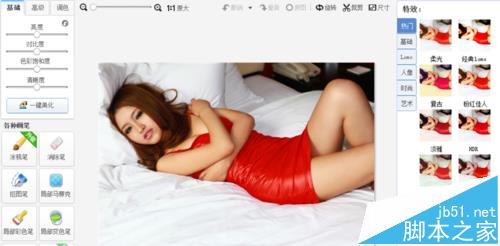
5、在这个编辑操作界面内找到艺术选项,如图所示:
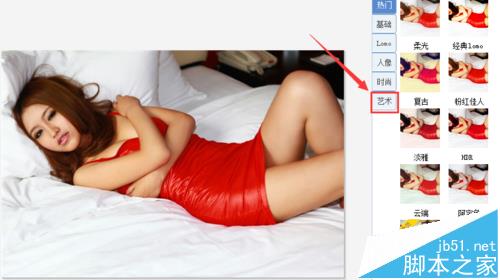
6、点击艺术选项后,进入艺术选项的选择区域,在其选择区域里找到漫画选项,如图所示:
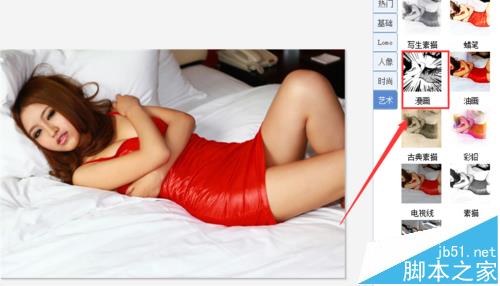
7、点击漫画选项,我们的照片自动应用该效果,最后效果如图所示:



